电脑应用开机自启动怎么办
Posted
tags:
篇首语:本文由小常识网(cha138.com)小编为大家整理,主要介绍了电脑应用开机自启动怎么办相关的知识,希望对你有一定的参考价值。
参考技术A 1. 怎么关闭应用程序开机自启动关闭开机自动运行程序的方法如下:
1、按快捷键 win + R 运行 msconfig 命令,如下图
2、运行上面命令得到“系统配置”设置界面。
3、选择“系统配置”的“启动”页面。打上勾的启动项目都是开机启动程序,打上勾越多,表示开机时间就越长。
4、关闭一些无关紧要的程序。
5、将更改配置应用。按下“确定”按钮。弹出如下图的提示。选择“重新启动”,电脑马上重启,选择“退出而不重新启动“,更改配置在下次重启开始应用。
2. 如何关闭电脑开机自动启动项
关闭电脑开机自自启动程序的方法如下:
1、单击“开始” — “所有程序”—“附件” — “运行”命令,弹出“运行”对话框,设置“打开”为msconfig;
2、单击“确定”按钮,弹出“系统配置”对话 框,切换至“启动”选项卡,列表框中显示了多个自启动程序;
3、在列表框中取消选中不需要启动程序的复选框,再单击“应用”按钮,显示禁用日期;
4、单击“确定”按钮,弹出“系统配置”信息提示框。单击“重新启动” 按钮,重启电脑ghost xp系统,完成关闭开机自启动程序的操作。
3. 怎样关闭电脑里软件的自动启动
加快电脑启动速度 /z/q850650698 一、Bios的优化设置 在BIOS设置的首页我们进入“Advanced BIOS Features”选项,将光标移到“Frist Boot Device”选项,按“PageUP”和“PageDOWN”进行选择,默认值为“Floppy”,这表示启动时系统会先从软驱里读取启动信息,这样做会加长机器的启动时间,减短软驱的寿命。
所以我们要选“HDD-0”直接从硬盘启动,这样启动就快上好几秒。 另外,对于BIOS设置中的“Above 1MbMemoryTest”建议选“Disabled”,对于“QuickPowerOnSelftest”建议选择Enabled。
在“Advanced Chipset Features”项中的设置对机子的加速影响非常大,请大家多加留意。将“Bank 0/1 DRAM Timing”从“8ns/10ns”改为“Fast”或“Turbo”。
“Turbo”比“Fast”快,但不太稳定,建议选“Fast”。如果内存质量好可以选“Turbo”试试,不稳定可以改回“Fast”。
对于内存品质好的内存条建议在“SDRAM CAS Latency”选项中设置为“2”,这样可以加快速度哦。 较新的主板都支持AGP4X,如果你的显卡也支持AGP4X,那么就在“AGP-4XMode”处将这项激活,即选为“Enabled”,这才会更好的发挥显卡的能力,加快系统启动速度。
二、启动DMA方式,提高硬盘速度 采用UDMA/33、66、100技术的硬盘最高传输速率是33MB/s、66MB/s、100MB/s,从理论上来说是IDE硬盘(这里是指PIO MODE4 模式,其传输率是16.6MB/s)传输速率的3~6倍,但是在Windows里面缺省设置中,DMA却是被禁用的,所以我们必须将它打开。 具体方法是:打开“控制面板→系统→设备管理器”窗口,展开“磁盘驱动器”分支,双击UDMA硬盘的图标,进入“属性→设置→选项”,在“DMA”项前面“√”,然后按确定,关闭所有对话框,重启电脑即可。
三、去掉Windows的开机标志 首先你要打开“开始”→“设置”→“文件夹选项”,从“查看”标签里的“高级设置”列表框中勾选“显示所有文件”。然后打开C盘,找到MSdos.sys这个文件,并取消它的“只读”属性,打开它,在“Option”段落下,加上一行语句:LOGO=0,这样Windows的开机图案就不会被加载运行,开机时间也可以缩短3秒钟。
四、优化“启动”组 电脑初学者都爱试用各种软件,用不多久又将其删除,但常常会因为某些莫名其妙的原因,这些软件还会驻留在“启动”项目中(尤其是在使用一些D版软件时),Windows启动时就会为此白白浪费许多时间。要解决这个问题,其实很简单,你可以打开“开始”→“运行”,在出现的对话框的“打开”栏中选中输入“msconfig”,然后点击“确定”,就会调出“系统配置实用程序”,点击其中的“启动”标签,将不用载入启动组的程序前面的“√”去掉就可以了。
如此一来,至少可以将启动时间缩短10秒。 五、整理、优化注册表 Windows在开机启动后,系统要读取注册表里的相关资料并暂存于RAM(内存)中,Windows开机的大部分时间,都花费了在这上面。
因此,整理、优化注册表显得十分必要。有关注册表的优化,可以使用Windows优化大师等软件。
以Windows优化大师,点击“注册信息清理”→“扫描”,软件就会自动替你清扫注册表中的垃圾,在扫描结束后,会弹出个菜单让你选择是否备份注册表,建议选择备份,备份后再点击“清除”即可。 六、经常维护系统 如果在系统中安装了太多的游戏、太多的应用软件、太多的旧资料,会让你的电脑运行速度越来越慢,而开机时间也越来越长。
因此,最好每隔一段时间,对电脑做一次全面的维护。点击“开始”→“程序”→“附件”→“系统工具”→“维护向导”,然后点击“确定”按钮即可对电脑进行一次全面的维护,这样会使你的电脑保持在最佳状态。
对于硬盘最好能每隔2个星期就做一次“磁盘碎片整理”,那样会明显加快程序启动速度的,点击“系统工具”→“磁盘碎片整理程序”即可。注意在整理磁盘碎片时系统所在的盘一定要整理,这样才能真正加快Windows的启动顺序。
七、扩大虚拟内存容量 如果你的硬盘够大,那就请你打开”控制面板“中的“系统”,在“性能”选项中打开“虚拟内存”,选择第二项:用户自己设定虚拟内存设置,指向一个较少用的硬盘,并把最大值和最小值都设定为一个固定值,大小为物理内存的2倍左右。这样,虚拟存储器在使用硬盘时,就不用迁就其忽大忽小的差别,而将固定的空间作为虚拟内存,加快存取速度。
虚拟内存的设置最好在“磁盘碎片整理”之后进行,这样虚拟内存就分不在一个连续的、无碎片文件的空间上,可以更好的发挥作用。 八、去掉“墙纸”、“屏幕保护”等花哨的设置 这些设置占用系统资源不说,还严重影响Windows的启动顺序。
去掉它们的方法是:在桌面空白处点击鼠标右键,在弹出的菜单中选择“属性”,在弹出的对话框中分别选择“背景”和“屏幕保护程序”标签,将“墙纸”和“屏幕保护程序”设置为“无”即可。 九、删除Autoexec.bat和Config.sys 系统安装盘根目录下的Autoexec.bat和Config.sys这两个文件,Windows已经不需要它们了,可以。
4. 电脑开机后自动打开的软件怎么取消
1、点开电脑的左下角这个“开始”,把鼠标移到搜索栏里,如下图所示。
2、输入“msconfig”,进入msconfig.exe 程序。
3、系统会跳出一个小窗口,点击上面的“启动”。
4、下面就会出现一些软件,勾选不想启动的软件,点击确定。
5. 怎么关闭win10软件开机自动启动
首先打开“运行”对话框,可以通过开始菜单打开运行,也可以按下快捷键win+r打开“运行”。如下图。输入“msconfig”,回车。
2
打开的系统配置对话框中,点击“启动”。这里是配置开机启动项和开机启动程序的功能所在。如下图。点击“打开任务管理器”。
3
在任务管理器中,就能找到目前为止开机启动项和开机启动程序了。比如,选择其中的“igfxtray module”启动项,可以对其进行禁止开机自启动操作了。
end
二、利用第三方软件禁止软件和程序开机自启动
这里能够进行开机启动项管理的软件比较多了,比如百度卫士,360安全卫士,qq管家等等。具体方法比较简单,不再赘述。其中,开机启动项管理一般在“系统优化”“开机加速”等等类似的选项中出现。
6. 怎么取消电脑开机自动启动程序
首先从电脑桌面左下角的开始里边,找到运行对话框(也可以快速使用
Win+R组合快捷键打开运行对话框),然后在打开框后面输入:msconfig 命令,完成后,点击确定打开,如下图所示:
键入msconfig开机启动项命令 上图点击确定后,即可进入“系统配置”属性操作对话框,我们先在顶部切换到“启动”选项卡,然后找到需要取消的开机自动启动程序,比如这里我们以取消阿里旺旺聊天软件为例,将最后阿里旺旺一项的√去掉即可,完成后,点击底部的“确定”即可成功取消该软件开机自动运行了,如下图:
取消电脑开机自动启动程序方法
注:如果有多个开机自动启动程序的话,可以多勾选几个,另外对于系统自带的输入法或者系统核心的应用程序,建议不要取消开机启动,自己安装的所有应用软件可以取消掉。以上步骤完成后,我们就成功取消了一些电脑开机自动启动程序软件了,方法非常简单。
7. 如何设置开机后自动启动某些应用程序
你试试这样行不。
将程序的快捷方式放到开始->;程序->;启动中。
也就是将程序的快捷方式放到下面:
C:\Documents and Settings\你的登陆用户名\「开始」菜单\程序\启动
还有一种方法,在注册表中修改
点"开始"->;运行->;输入"regedit"
找到HEKY_LOCAL_MACHINE---SOFTWARE---Microsoft---
Windows---CurrentVersion---Run
然后在右面点鼠标右键->;新建->;字符串
会出现一个"新建#1"的名称
在上面点右键,可以给他重新命名,点修改,将索要启动的文件路径写里面就可以了。
电脑上开机自启动在哪里设置添加
1、同时按下【win】+【R】键
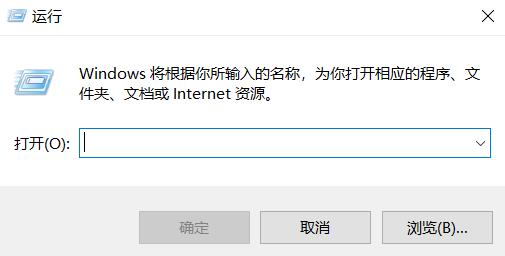
2、输入shell:startup并回车
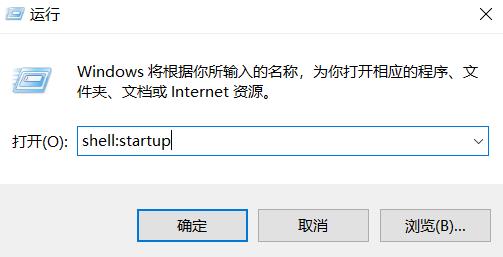
3、打开文件夹后,将需要设置为开机启动的软件快捷方式复制粘贴到启动项文件夹

1. 第一种方法是禁止部分不需要用到的开机启动项可以通过安全软件禁止或者系统设置禁止开机启动。安全软件以360安全卫士为例,打开后选择菜单优化加速下的启动项,将不必要的启动项禁止掉,就可以禁止开机启动项了,当然很多其他安全软件都有这个功能。但是这些都没有删除功能,需要下面介绍的系统设置中删除。
2. 系统设置禁用开机启动项的方法是在开始的运行中,输入msconfig,调出系统配置实用程序,在启动项中勾选不需要的开机启动项,禁用就可以了。这种方法是系统禁止开机启动项的设置方法,下面的一步才是删除的设置方法。
删除开机启动项
1. 系统删除开机启动项的设置方法是在开始的运行中,输入regedit,然后确定后调出注册表编辑器。
2. 然后在注册表中按以下地址顺序,依次打开文件夹HKEY_LOCAL_MACHINE\Software\Microsoft\Windows\CurrentVersion\Run,然后在右侧列表中选择需要删除的开机启动项就可以了。
添加开机启动项
1. 添加开机启动项,可以新建代码,放入到注册表中,但是麻烦不是,代码也不会写,那么可以通过简单的几步操作添加电脑开机启动项。
2. 依次打开电脑桌面左下角开始-程序-启动,鼠标放在启动上右键选择资源管理器,就会弹出资源管理器窗口。
3. 然后将需要开机启动的软件或服务运行图标,复制到弹出资源管理器窗口中,如电脑桌面上的软件运行图标,如果有安全软件提示,通过就可以了。 参考技术B 回答
有三种方法,小生个人推荐使用第一种方法
方法一:打开360安全卫士,选择优化加速,将不必要的启动项禁止掉,就可以禁止开机启动项了。击左下角的启动项。
方法二:按下键盘win+R键,输入msconfig并按确定。
在启动项中打卡任务管理器,然后禁用掉不需要的开机启动项即可。
方法三:按下键盘win+R键,输入regedit并按确定。
在注册表中依次打开HKEY-LOCAL-MACHINE/Software/Microsoft/Windows/CurrentVersion/Run文件夹后删除启动项即可。
三个方法的难度是依次增加的,酌情选择就好
参考技术C 可以到电脑启动选项里设置以上是关于电脑应用开机自启动怎么办的主要内容,如果未能解决你的问题,请参考以下文章